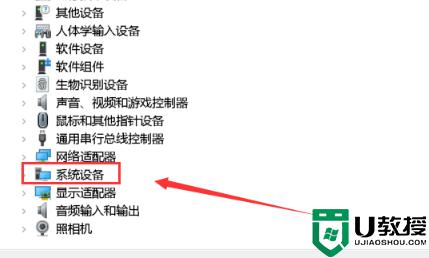电脑黑屏按哪个键唤醒 电脑黑屏后怎么唤醒

工具/原料
系统版本:windows10系统
品牌型号:Dell optiplex 7050
电脑黑屏按哪个键唤醒
情况一:电脑上息屏
如果是电脑一切正常息屏,我们可以按键盘的任何一个按键,点击鼠标也可以,电脑上就能发生亮屏,一切正常应用。
情况二:电脑上死机
方法一:
1、按Ctrl+Shift+Esc打开任务管理器;
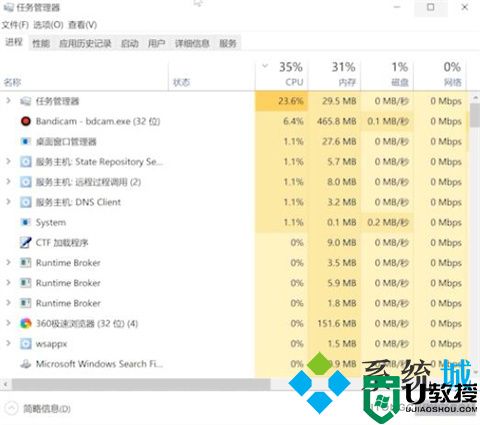
2、点击文件,运行新任务;
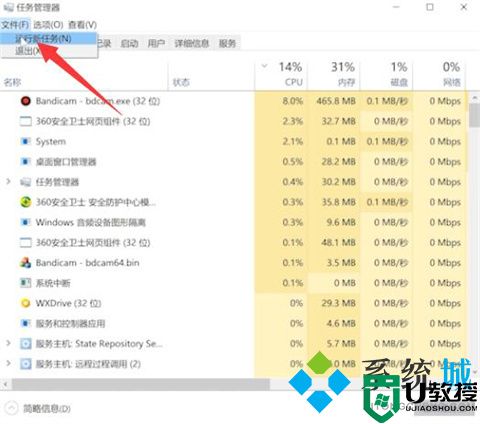
3、输入explorer.exe,点击确定,等待桌面重启完成就可以了。
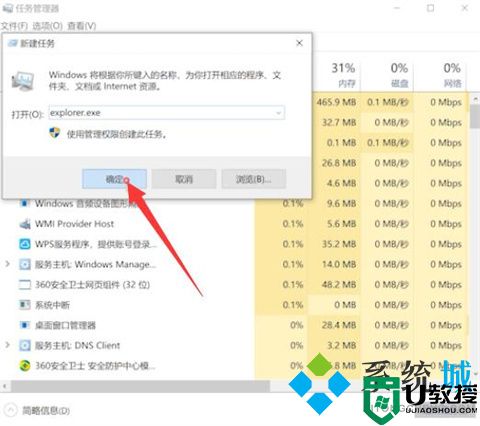
方法二:
1、右键点击任务栏,选择任务管理器;

2、在进程中找到Windows资源管理器,点击右键,选择重新启动,等待重启完成就可以了。
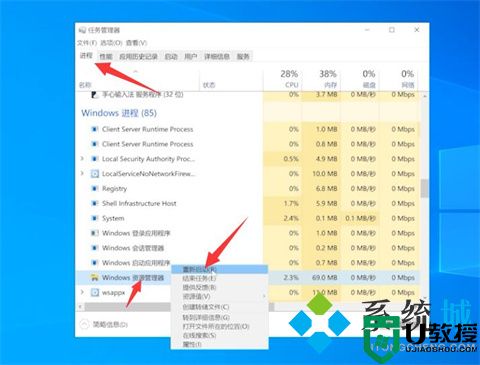
方法三:
如果是系统故障引起的电脑黑屏,小编建议进行系统重装来解决,重装系统往往能够高效的解决这类问题,这里推荐:胖爪装机大师,这款软件可以说是很优秀的重装软件,能够快速解决黑屏问题哦。具体的重装步骤如下:
第一步:最先大家必须应用一台能够正常的运用的笔记本来将人们的U盘制作成PE系统。开启胖爪装机大师的官方网站:zj.xitongcheng.com。随后点击查看首页,下载胖爪装机大师,以后开启此软件。
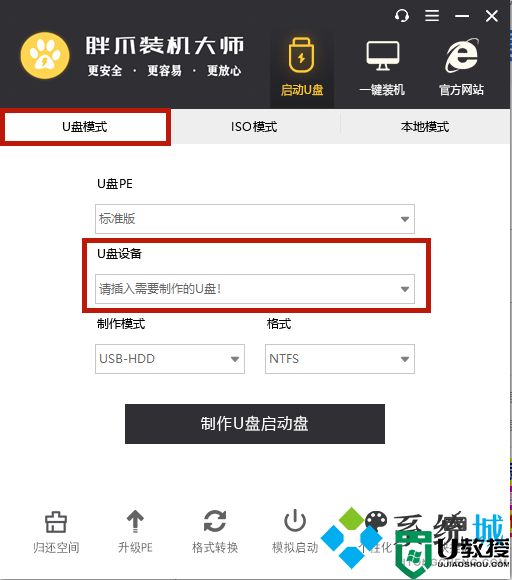
第二步:打开软件,此刻我们可以看到软件提醒大家插进必须 制作的U盘。将U盘插进,系统就会自动检索当今U盘的信息。
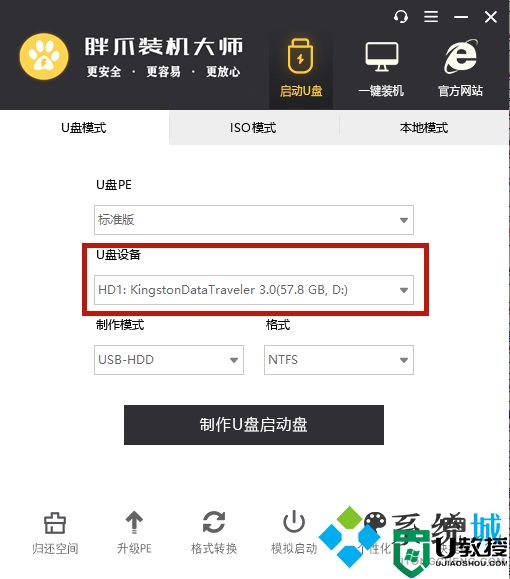
第三步:在软件鉴别进行U盘信息之后,挑选“制作方式”为“USB-HDD”,文件格式为“NTFS”,以后点一下“制作U盘启动盘”。
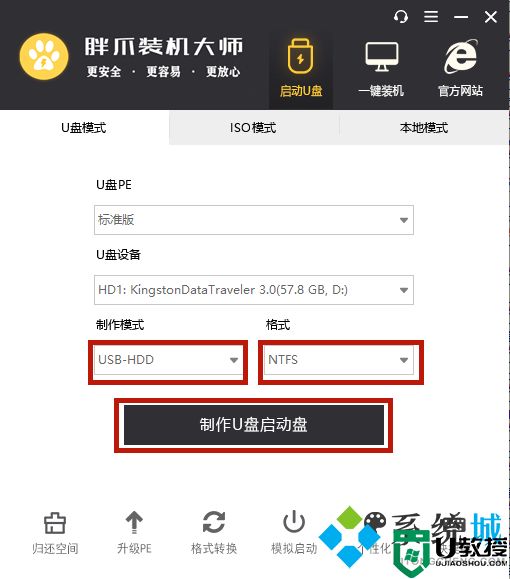
第四步:之后大家点一下要想制作的系统,我在这里以风林火山win1064位为例子。挑选结束后点一下“开始制作”,软件就会全自动下载pe系统和刚挑选的系统。在下载进行完成以后软件就会全自动将U盘制作为pe启动盘。在这里全过程中请不要拔出来U盘,耐心等待。
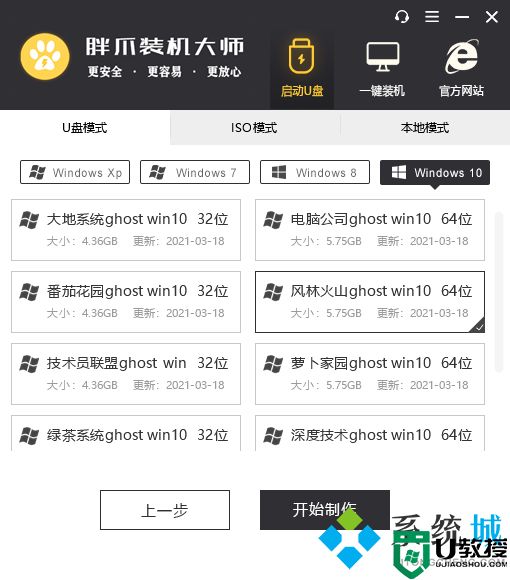
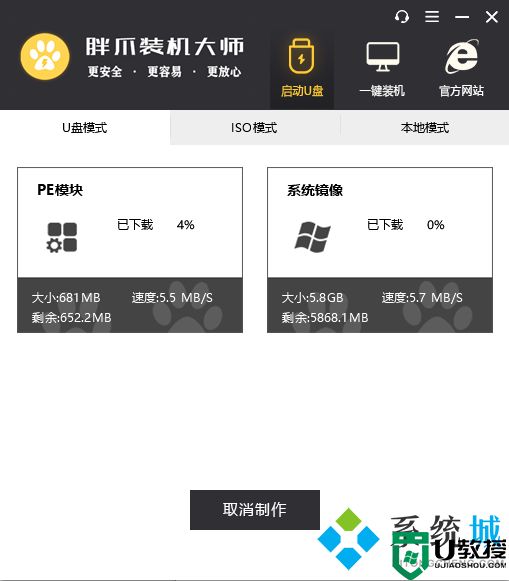
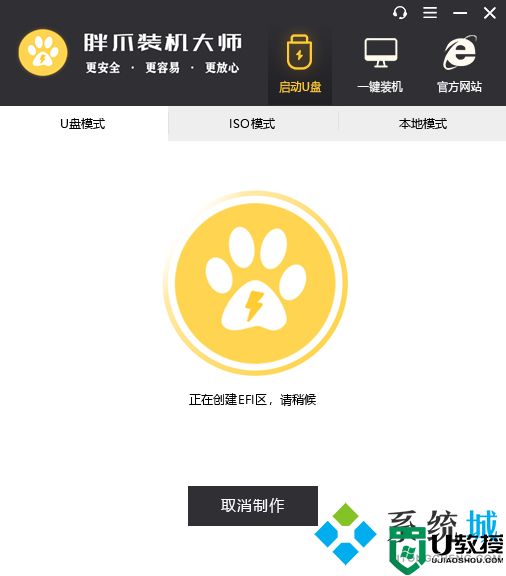
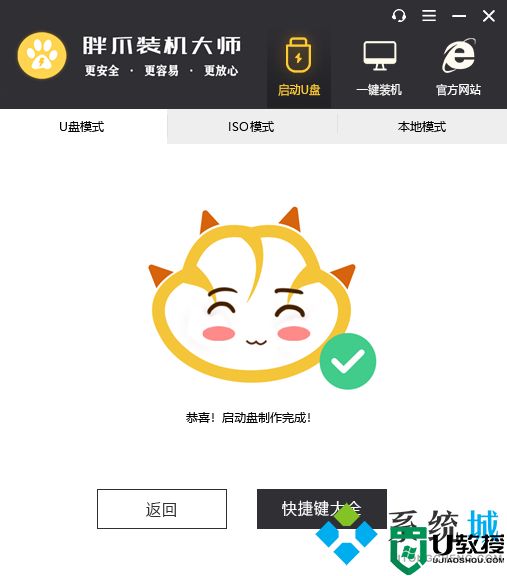
第五步:之后大家点击的“键盘快捷键”选择项,查询计算机的bios启动快捷键,假如不清楚自身笔记本主板的种类,能够试着F5.f8.f12或是DEL键。进入bios网页页面以后,将运行方法改成U盘运行。以后就可以一切正常进到pe系统页面了。
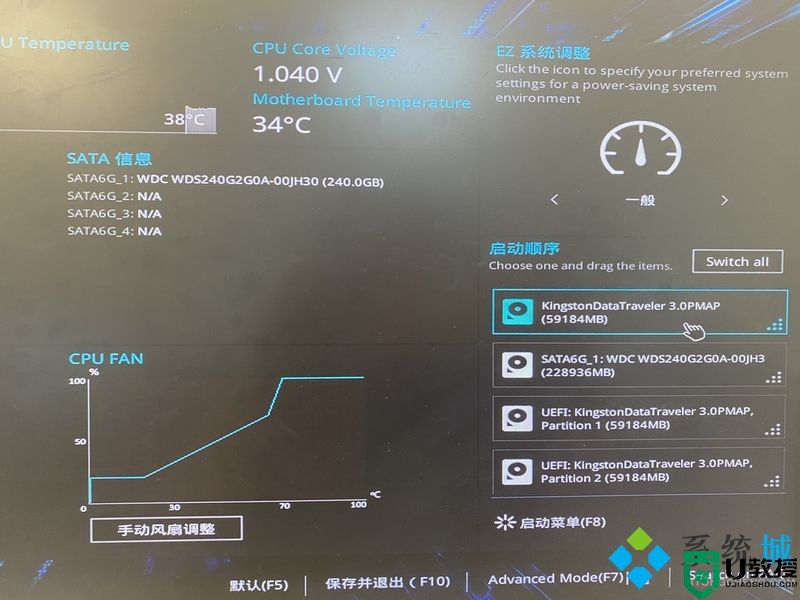
第六步:在进到U盘的PE系统之后,挑选以前下载的系统,点一下开始安裝,以后系统就会自动式进到安装过程。直到系统文档载入结束之后,电脑上会自行进到重新启动。此刻必须 拔出U盘,之后等系统进行安装就可以了。最终大家就可以随意应用重新安装后的win10系统了。
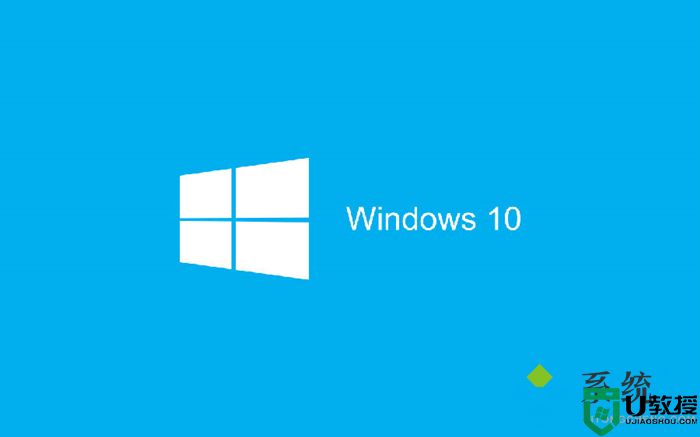
总结:
1、按Ctrl+Shift+Esc打开任务管理器;
2、点击文件,运行新任务;
3、输入explorer.exe,点击确定,等待桌面重启完成就可以了。
以上的全部内容就是系统城为大家提供的电脑黑屏按哪个键唤醒的具体解决方法介绍啦~希望对大家有帮助~系统城感谢您的阅读!